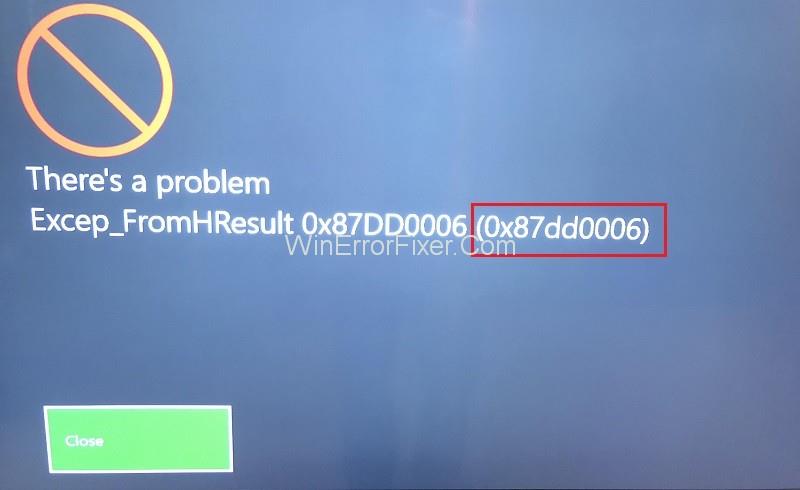Ako ste potpuni igrač ili uživate u igrama s vremena na vrijeme i želite optimizirati svoje iskustvo igranja, onda je Xbox neophodan alat za vas. Xbox podiže iskustvo igranja na novu razinu. Možete uživati u raznim vrstama igara na svojoj konzoli. A kada se jednom navučete na Xbox, nikada ne možete odustati. Dakle, vrlo je iritantno kada iznenada dobijete poruku o pogrešci 0x87dd0006 dok se prijavljujete na svoj račun.
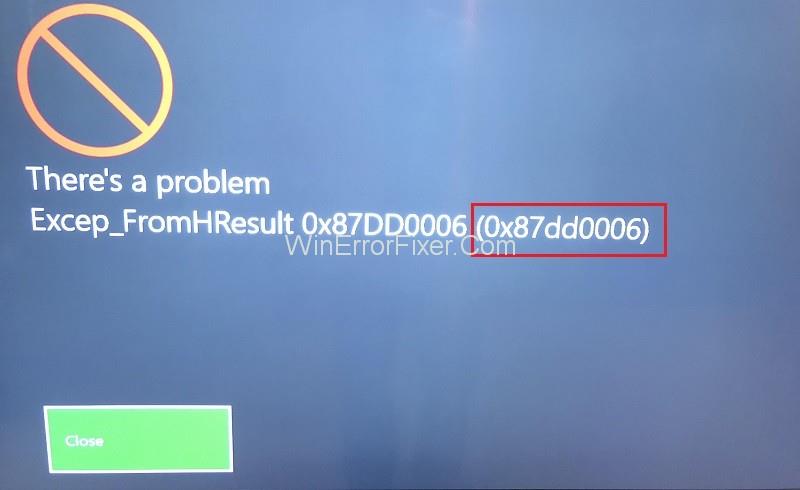
Nekoliko razloga može uzrokovati pogrešku prijave na Xbox 0x87dd0006, a teško je odrediti odgovorni, to mogu biti netočne informacije o naplati ili pogrešan profil ili bilo što drugo. Ranije je to bila vrlo poznata pogreška i korisnici Xboxa su se na nju često žalili ili prijavljivali. No u posljednjih nekoliko godina Xbox je radio na tome da korisnici ne naiđu tako često kao prije.
Xbox je bio jedina tvrtka koja se suočila s problemom 0x87dd0006. Iako je Xbox naporno radio kako bi se uvjerio da ova pogreška više ne stvara nikakav problem i gotovo je uspio u tome, još uvijek postoje korisnici Xbox boxa koji su naišli na ovu pogrešku dok se prijavljuju na svoj račun.
A ako ste jedan od njih i ne znate što učiniti u ovoj situaciji, ne brinite jer ćemo u ovom članku proći kroz sve moguće načine da popravimo pogrešku 0x87dd0006. Spomenute metode rješavanja problema su jednostavne i vrlo brzo se mogu izvesti. Oni će vam pomoći da se brzo vratite igranju na Xboxu i to bez puno muke.
Sadržaj
Što uzrokuje pogrešku prijave na Xbox 0x87dd0006?
Pogreška pri prijavi na Xbox 0x87dd0006 pojavljuje se eksplicitno tijekom prijave na vaš Xbox račun i razni razlozi, kao što su oni koji mogu uzrokovati ovu pogrešku –
- Oštećeni profil može biti značajan uzrok za pojavu ove pogreške. Vaš profil može biti oštećen vanjskim virusom, zlonamjernim softverom itd.
- Možda su podaci o naplati koje ste unijeli na svoj račun netočni ili platna transakcija nije uspjela iz drugih razloga. Netočne informacije o naplati koje se navodi kao najčešći razlog koji uzrokuje ovu pogrešku.
- Ako imate bilo kakav problem u vezi s vašom mrežnom konfiguracijom , to može dovesti do ove pogreške.
Rješenje 1: Ponovno pokrenite usmjerivač
Ponekad se ne možete prijaviti samo zbog labave ili neispravne ili samo spore internetske veze. Kada se to dogodi, najbolje je samo ponovno pokrenuti usmjerivač i on će resetirati vaše mrežne konfiguracije. Imajte na umu da isključite Xbox prije ponovnog pokretanja usmjerivača.
Rješenje 2: Prijavite se na drugi račun
Mnogi korisnici Xboxa koji su se suočili s istim ili sličnim problemom potvrdili su da je njihov problem riješen nakon što su se odjavili s trenutnog računa koji su koristili i zatim se ponovno prijavili na isti račun ili drugi račun. Dakle, ako niste uspjeli riješiti problem pomoću prethodnih metoda, možete isprobati ovu metodu.
Rješenje 3: Ispravite svoje podatke o naplati
Svi ponekad možemo biti malo zabune, a to može uzrokovati pogreške poput unosa netočnih podataka o naplati na Xbox račun. I to je najpoznatiji razlog za ovu grešku. Stoga, kako biste bili sigurni da se to ne dogodi, trebali biste biti posebno oprezni prilikom unosa podataka o naplati.
A ako ste napravili bilo kakvu pogrešku prilikom unosa podataka o naplati, možete je ispraviti slijedeći korake u nastavku: –
Korak 1 : Otvorite Microsoftov račun u svom pregledniku.
Korak 2 : Potražite odjeljak pod nazivom Plaćanje i naplata .
Korak 3 : Odaberite opciju Podaci o naplati .
Korak 4 : Zatim odaberite opciju Uredi profil .
Korak 5 : Nakon toga učinite prema uputama na zaslonu kako biste izvršili potrebne promjene i ažurirali podatke o naplati.
Rješenje 4: Izbrišite svoj profil
Vrlo je moguće da vaš profil može biti oštećen virusom i drugim vanjskim ili unutarnjim zlonamjernim softverom kojih ste svjesni. U tom slučaju brišete ili u potpunosti uklanjate profil. Kasnije možete vrlo jednostavno preuzeti i kreirati novi profil bez ikakvih komplikacija.
Dakle, da biste izbrisali svoj profil, možete učiniti prema uputama u nastavku: –
Korak 1 : Prvo biste trebali otvoriti vodič za Xbox pritiskom na gumb Xbox na kontroleru.
Korak 2 : Sada idite na opciju Sustav i tamo odaberite Postavke .
Korak 3 : Potražite odjeljak pod nazivom Računi .
Korak 4 : Zatim odaberite opciju Ukloni račune .
Korak 5 : Nakon toga odaberite svoj profil ili bilo koji drugi profil koji želite izbrisati.
Korak 6 : Na kraju odaberite opciju Ukloni .
Nakon što ste uspješno izbrisali svoj profil, možete ponovo dodati račun i slijedite upute u nastavku korak po korak:–
Korak 1 : Prvo biste trebali otvoriti vodič za Xbox pritiskom na gumb Xbox na kontroleru.
Korak 2 : Sada odaberite svoj spremljeni avatar.
Korak 3 : Potražite opciju Dodaj novo i kliknite na nju.
Korak 4 : Zatim unesite svoje podatke za prijavu.
Korak 5 : Nakon toga morate prihvatiti i prihvatiti Uvjete usluge i privatnosti.
Korak 6 : Nakon toga učinite prema uputama na zaslonu kako biste izvršili potrebne promjene.
Rješenje 5: Ažurirajte konzolu
Nova ažuriranja objavljuju se za gotovo sve popularne aplikacije i alate prilično redovito. A ako vaša ažuriranja traju dulje vrijeme, to može uzrokovati pogrešku 0x87dd0006.
Za ažuriranje konzole slijedite dolje navedene korake:–
Korak 1 : Prvo biste trebali otvoriti vodič za Xbox pritiskom na gumb Xbox na kontroleru.
Korak 2 : Sada odaberite opciju Postavke .
Korak 3 : Zatim odaberite opciju Ažuriranja u odjeljku Sustav .
Korak 4 : Nakon toga konačno kliknite na Update Console .
Rješenje 6: Odjava sa svakog računa
Mnogi korisnici su također izvijestili da je njihov problem riješen kada su se odjednom odjavili sa svih računa i zatim se ponovno prijavili. Da biste to učinili, prvo morate odabrati opciju "Zaboravi Wifi". Nakon što to učinite, isključite Xbox. Nakon nekoliko minuta odmora, pokušajte uključiti konzolu i ponovno se prijaviti na svoje račune nakon povezivanja na Wi-Fi.
Pročitajte sljedeće:
Zaključak
Nadamo se da su rješenja koja su gore navedena od pomoći i možete popraviti pogrešku prijave na Xbox 0x87dd0006 isprobavanjem ovih. Preporučljivo je isprobati metode jednu po jednu i nakon svakog pokušaja provjeriti je li riješio problem ili ne. Ako čak ni nakon isprobavanja svih metoda ne možete riješiti problem, preporuča se potražiti savjet stručnjaka.